Sådan slukkes kontakt- og begivenhedsforslag i Apple Mail

Apple Mail kan foreslå kalenderbegivenheder for dig baseret på datoer og tider, som scanner i dine meddelelser. Mens denne funktion kan virke meget praktisk for nogle, kan andre måske ikke bruge det hele. Heldigvis er der mulighed for at deaktivere den.
RELATED: Sådan bruges Apple Mail-forslag til arrangementer og kontakter
Kontakt- og arrangementforslag er en nylig tilføjelse til Apple Mail i El Capitan. Når du modtager en besked med en begivenhed eller en persons kontaktoplysninger, vil Mail vise dig en mulighed for at tilføje den til din kalender eller adressebog. Dette virker på både MacOS og iOS.
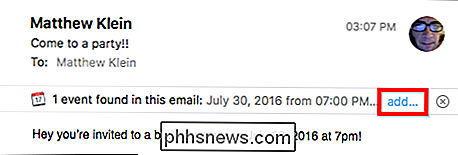
Det er klart, at dette er en rigtig bekvem funktion, og det er nemt at se, hvorfor du ikke vil kedeligt kopiere og indsætte disse oplysninger fra en app til en anden, når du blot kan klikke på en knappen og få det til at ske næsten øjeblikkeligt.
Det er sagt, at der er nogle brugere, som måske ikke vil have disse forslag. For det er der en løsning: Du kan slukke dem i både macOS og iOS i et par trin.
Sluk for forslag i macOS
Første ting først: Hvis Mail automatisk tilføjer forslag (det skal være slukket som standard), så skal du deaktivere den. Åbn Mails indstillinger fra menuen "Mail" eller ved at trykke på Kommando + på tastaturet.
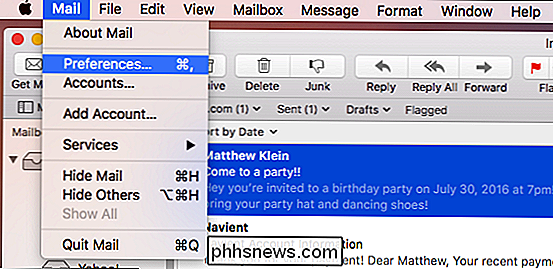
På fanen "Generelt" skal du klikke på knappen ved siden af "Tilføj invitation til kalender" og vælge "Aldrig".
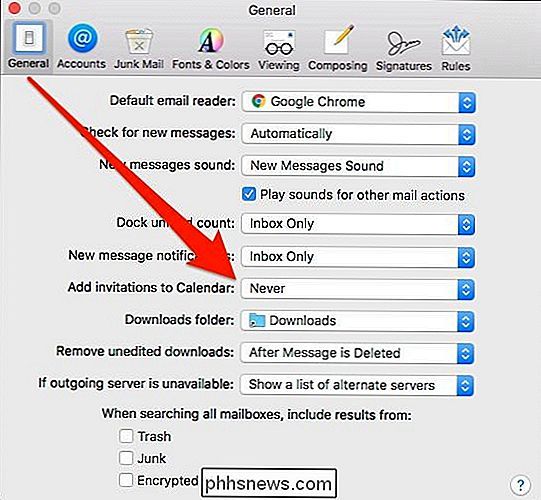
Næste, for at deaktivere forslag i Kalender, åbner Kalender-appen, og derefter gå til Kalender> Indstillinger i menulinjen eller tryk på Command + på tastaturet.
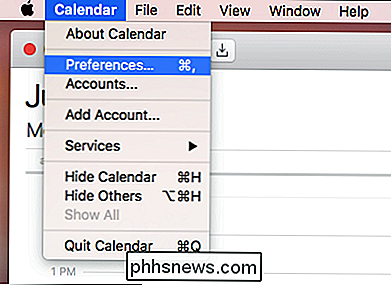
Se på bunden af fanen Generelt og fjern markeringen for den indstilling, der siger "Vis Findes i Apps Kalender ".
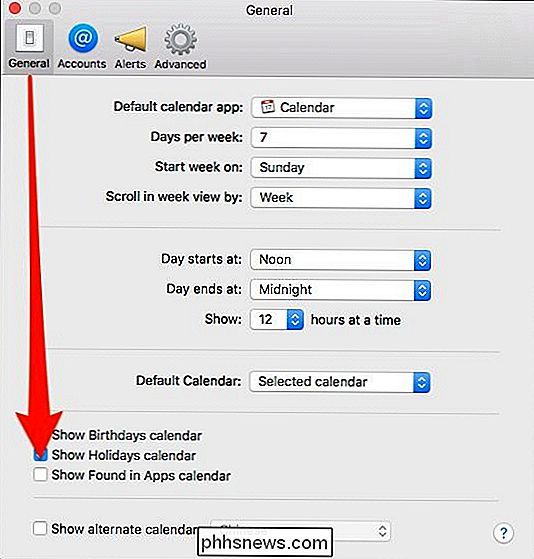
Bekræft på den resulterende dialogboks, at du vil slukke for denne funktion.
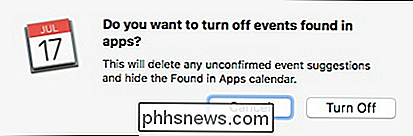
Endelig skal du gå ind i adressebogsprogrammet og åbne præferencerne fra menuen" Kontakter "eller ved at trykke på Kommando + på tastaturet.
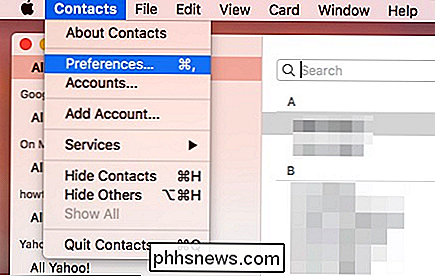
I adressebogsindstillingerne skal du klikke på fanen "Generelt" og afkrydse feltet ud for "Vis kontakter fundet i Apps".
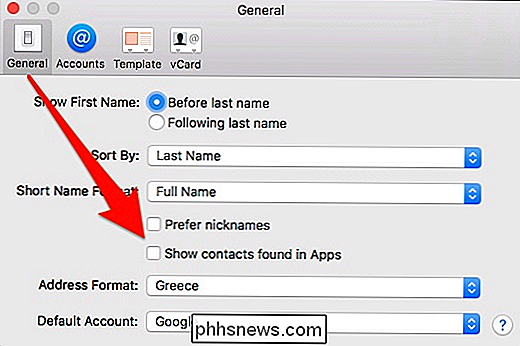
I bekræftelse bekræftes i den resulterende dialog, du vil slå denne funktionen off.
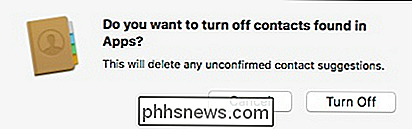
Det vil så helt slukke auto-forslag til begivenheder og kontakter i macOS.
Sluk for forslag i iOS
Slukning af forslag i iOS er endnu nemmere. Tryk først på Indstillingerne, og vælg derefter "Mail, Contacts, Calendars".
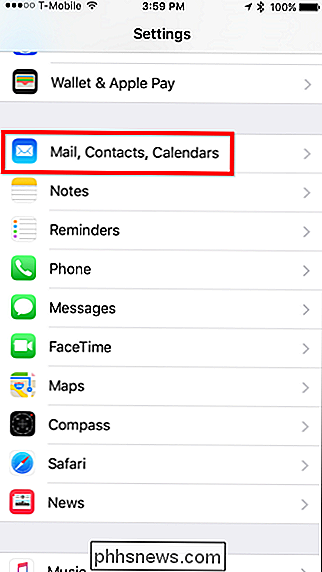
På det resulterende skærmbillede skal du rulle ned til afsnittet "Kontakter" og deaktivere kontakten ved siden af "Kontakter fundet i Mail".
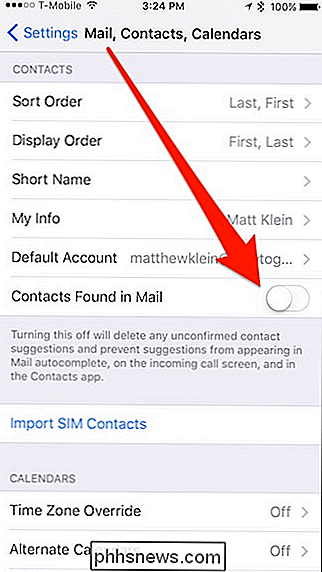
Scroll ned lidt længere til "Kalendere" sektionen og deaktiver kontakten ved siden af "Events fundet i Mail".
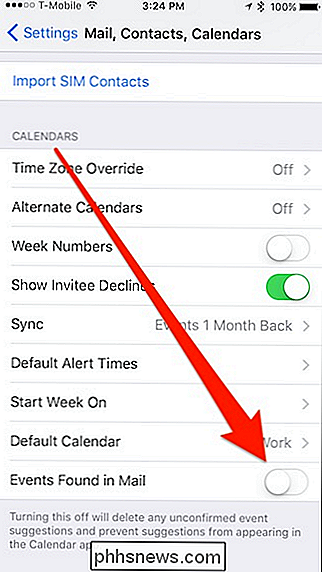
Med det er du færdig, og du vil ikke længere modtage nogen forslag til kalenderbegivenheder eller kontakter, når disse oplysninger er indlejret i en e-mail-besked. Hvis du senere beslutter dig for at have denne funktion, skal du blot gå tilbage og genaktivere hver funktion.

Sådan gør du alle dine tidligere Facebook-indlæg Mere Privat
Når du sender ind på Facebook, kan du vælge, hvem der vil se det indlæg, samt alle fremtidige stillinger. Men hvad hvis du vil begrænse hvem der kan se alle de indlæg, du har lavet tidligere? Facebook har en indstilling til at gøre netop det. RELATERET: Sådan viser eller skjuler du Facebook-indlæg for bestemte personer Du kan begrænse publikum til nogen af indlægene på din tidslinje ved at klikke på pil ned i øverste højre hjørne af et indlæg, vælge "Rediger indlæg" fra rullemenuen og vælge dit publikum fra pop op-menuen ved siden af knappen Gem.

Sådan får du mest ud af Reddit med RES
Reddit har lige siden starten været en dampende kedel af kontroverser, der er skændt med skandaler som Gamergate, Ellen Pao-porten og fejlidentifikationen af Boston Bombing suspects tilbage i 2014. Men selvom det måske ikke er alles kop te, for dem, der nyder at rulle gennem deres yndlingsunderstøtter, er Reddit Enhancement Suite et must have add-on, der skaber en helt ny oplevelse til den daglige redditor.



